[解決済み] Microsoft Advertising SDK」Visual Studio拡張機能をアンインストールする方法を教えてください。
質問
Visual Studio (私は2012) にリストアップされている拡張機能の1つに "Microsoft Advertising SDK for Windows 8.1" があります。私は不要な拡張機能をアンインストールするのが好きなのですが、この拡張機能ができません。
<ブロッククオートこの製品は、拡張機能およびアップデートによってアンインストールすることができません。
このように表示されます。

もう一度見てみると、右下にも同じような(より役に立つ)メッセージがあることがわかります。
この拡張機能を削除するには、Windowsのコントロールパネルにある「プログラムと機能」パネルを使用する必要があります。
簡単でしょう?でも、そこにはないんです
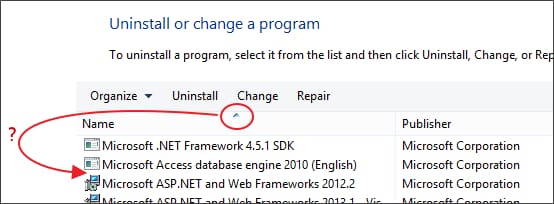
あるいは
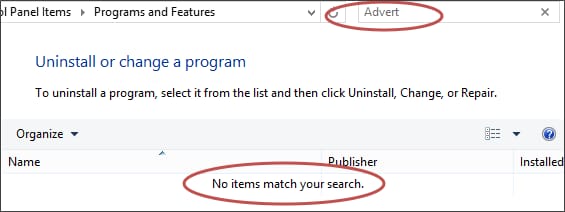
<ストライク 画面の指示に加えて、検索もしました。唯一参考になったソースは このMSDNのページ 基本的に同じことが書かれています。 リンクは現在解除されています .
<ストライク コメント欄には 拡張機能のウェブページ ("Reviews" と "Q AND A" タブを参照) には、いくつか同様の不満があるようです。この質問もそこにクロスポストしました。 リンクは切れていますが、検索するとMSDNフォーラムでまだ他の人が文句を言っています。 .
いずれにせよ、この拡張機能をアンインストールする簡単な方法はありますか?
解決方法は?
を実行します。 昇格 Powershellプロンプトを表示します。
gwmi Win32_Product -Filter "Name LIKE 'Microsoft Advertising%'"
そして、犯人が表示されるはずです。
IdentifyingNumber : {6AB13C21-C3EC-46E1-8009-6FD5EBEE515B}
Name : Microsoft Advertising SDK for Windows 8.1 - ENU
Vendor : Microsoft Corporation
Version : 8.1.30809.0
Caption : Microsoft Advertising SDK for Windows 8.1 - ENU
IdentifyingNumber : {6AC81125-8485-463D-9352-3F35A2508C11}
Name : Microsoft Advertising SDK for Windows Phone 8.1 XAML - ENU
Vendor : Microsoft Corporation
Version : 8.1.40427.0
Caption : Microsoft Advertising SDK for Windows Phone 8.1 XAML - ENU
IdentifyingNumber : {5C87A4DB-31C7-465E-9356-71B485B69EC8}
Name : Microsoft Advertising SDK for Windows Phone - ENU
Vendor : Microsoft Corporation
Version : 6.2.960.0
Caption : Microsoft Advertising SDK for Windows Phone - ENU
IdentifyingNumber : {EBD9DB6D-180B-4C59-9622-B75CC4B32C94}
Name : Microsoft Advertising Service Extension for Visual Studio
Vendor : Microsoft Corporation
Version : 12.0.40402.0
Caption : Microsoft Advertising Service Extension for Visual Studio
そして、実際にアンインストールするには
| foreach { $_.Uninstall() }
のようにコマンドに追加してください。
gwmi Win32_Product -Filter "Name LIKE 'Microsoft Advertising%'" | foreach { $_.Uninstall() }
それぞれについて表示すべきもの。
__GENUS : 2
__CLASS : __PARAMETERS
__SUPERCLASS :
__DYNASTY : __PARAMETERS
__RELPATH :
__PROPERTY_COUNT : 1
__DERIVATION : {}
__SERVER :
__NAMESPACE :
__PATH :
ReturnValue : 0
PSComputerName :
重要なのは
ReturnValue : 0
は成功を意味します。もし
ReturnValue : 1603
は、Powershellプロンプトが昇格(管理者として実行)されていないことを意味する可能性が高いです。(ReturnValueの全リストはこちらをご覧ください。
ここで
)
関連
-
[解決済み] Microsoft Visual Studio (VS)」エラー "設定された開発用Webサーバーに接続できません "の解決方法
-
[解決済み] Visual Studio 2013 ソリューションを Visual Studio 2015 にアップグレードする。
-
[解決済み] Visual Studio 2010でテキストカーソル/キャレットを変更する
-
[解決済み] Windows 8でVisual Studioを常にAdministratorとして実行するように強制することはできますか?
-
[解決済み] Visual Studioで、既存のディレクトリツリーをプロジェクトに追加するにはどうすればよいですか?
-
[解決済み] Visual Studio の .suo と .user ファイルをソースコントロールに追加する必要がありますか?
-
[解決済み] Visual Studioソリューションのコード行数はどのように数えるのですか?
-
[解決済み] Visual Studio CodeとVisual Studioの違いは何ですか?
-
[解決済み] すべてのbinとobjフォルダを削除して、すべてのプロジェクトを強制的にリビルドさせたい
-
[解決済み】Visual Studioでコードを自動フォーマットする方法とは?
最新
-
nginxです。[emerg] 0.0.0.0:80 への bind() に失敗しました (98: アドレスは既に使用中です)
-
htmlページでギリシャ文字を使うには
-
ピュアhtml+cssでの要素読み込み効果
-
純粋なhtml + cssで五輪を実現するサンプルコード
-
ナビゲーションバー・ドロップダウンメニューのHTML+CSSサンプルコード
-
タイピング効果を実現するピュアhtml+css
-
htmlの選択ボックスのプレースホルダー作成に関する質問
-
html css3 伸縮しない 画像表示効果
-
トップナビゲーションバーメニュー作成用HTML+CSS
-
html+css 実装 サイバーパンク風ボタン
おすすめ
-
[解決済み] v120 (Platform Toolset = 'v120') 用のビルドツールが見つかりません。
-
[解決済み] Microsoft Visual Studio (VS)」エラー "設定された開発用Webサーバーに接続できません "の解決方法
-
[解決済み] Xamarin Build Hostが見つからない
-
[解決済み] Windows 10でVisual Studio 2015をインストールする際、"A Setup Package is either missing or damaged "エラーが発生する。
-
[解決済み] Visual Studio for xamarinで「XamlCTask」タスクが予期せず失敗する。
-
[解決済み] MSB3073 がコード 1 で終了した
-
[解決済み] Visual Studio Express 2005はどこでダウンロードできますか?[クローズド]
-
[解決済み】Visual Studio IDEで空白文字の表示をオフにする方法
-
[解決済み】Visual Studioでファイル名を検索する方法は?
-
[解決済み】Visual Studioはタブを4つのスペースに置き換えますか?